1.Ubuntu中安装Docker
更新ubuntu的apt源索引
sudo apt-get update
安装包允许apt通过HTTPS使用仓库,(将下面的命令完全复制,然后粘贴到命令窗口)
sudo apt-get install \apt-transport-https \ca-certificates \curl \software-properties-common
添加Docker官方GPG key
curl -fsSL https://download.docker.com/linux/ubuntu/gpg | sudo apt-key add -
设置Docker稳定版仓库
sudo add-apt-repository \"deb [arch=amd64] https://download.docker.com/linux/ubuntu \$(lsb_release -cs) \stable"
添加仓库后,更新apt源索引
sudo apt-get update
安装最新版Docker CE(社区版)
sudo apt-get install docker-ce
检查Docker CE是否安装正确
sudo docker run hello-world
出现如下信息,表示安装成功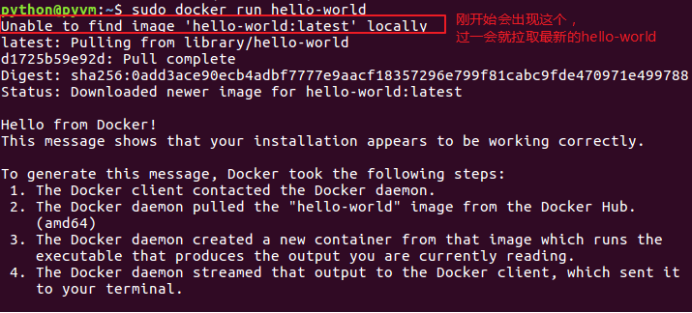
为了避免每次命令都输入sudo,可以设置用户权限,注意执行后须注销重新登录
sudo usermod -a -G docker $USER
2. 启动与停止
安装完成Docker后,默认已经启动了docker服务
如需手动控制docker服务的启停,可执行如下命令
# 启动dockersudo service docker start# 停止dockersudo service docker stop# 重启dockersudo service docker restart
3. Docker镜像操作
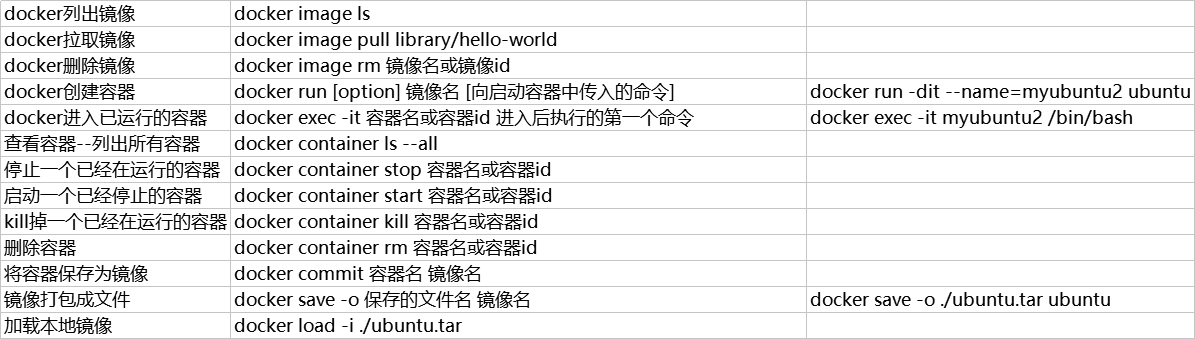
4.镜像加速
阿里云镜像获取地址:https://cr.console.aliyun.com/cn-hangzhou/instances/mirrors,登陆后,左侧菜单选中镜像加速器就可以看到你的专属地址了:
sudo mkdir -p /etc/dockersudo tee /etc/docker/daemon.json <<-'EOF'{"registry-mirrors": ["https://tyz37pmj.mirror.aliyuncs.com"]}EOFsudo systemctl daemon-reloadsudo systemctl restart docker
4.1检查加速器是否生效
检查加速器是否生效配置加速器之后,如果拉取镜像仍然十分缓慢,请手动检查加速器配置是否生效,在命令行执行 docker info,如果从结果中看到了如下内容,说明配置成功。
$ docker infoRegistry Mirrors:https://reg-mirror.qiniu.com
5.容器基本使用
如容器中安装docker:
# 下载mysql5.7.19的镜像docker pull mysql:5.7.19# 创建容器(镜像的实例)docker run -p 3306:3306 -v $PWD/mysql:/var/lib/mysql -e MYSQL_ROOT_PASSWORD=root --name mysql5719 -d mysql:5.7.19# 查询docker所有容器docker container ls --all# 查询docker当前运行容器docker ps# docker中将进入刚才的mysql容器,启动的时候设置了容器名称mysql5719,-d代表后台运行docker exec -it mysql5719 bash# 进入docker中执行命令root@d7b81e583ea4:/# mysql -u root -p# 退出容器执行命令状态exit# 关闭容器docker container stop mysql5719# 启动容器docker container start mysql5719

